使用Saber的MCT为变压器建模
Saber仿真实例共享

Saber仿真实例共享Saber仿真软件作为一种设计工具对电源工程师是非常重要的,现在发起此帖,请大家把自己已经调试成功的Saber仿真实例放论坛让大家共享,相互学习提高。
每个实例请注明:仿真电路主题(电路来源)、Saber软件的版本号、仿真条件(时间End Time、步长Time Step等)先放第一个实例:PFC芯片L6561仿真实例,Saber2007,L6561数据手册电路,End Time=20m、Time Step=1u其中:一个周期内输入电压电流跟踪波形:其中变压器设置情况如下:其中:电路、磁心型号EE3528、匝数24:2、气隙1.8mm 等数据来源于控制芯片L6561数据手册磁心材质"3C8"(相当于PC40), 截面84.8u(平方米), 磁路长69.7m(米), 数据来源于EE3528磁心数据手册. 原边绕组电阻10m(欧姆), 副边绕组电阻1m(欧姆),是大致估计,完了修正.L6561.rar临时.bmp∙回复 ∙ 分享 ∙ 2010-03-27 20:37∙∙ 1楼∙ simon009∙ | 本网技工 (119) | 发消息 太感谢了!!!!!∙回复 ∙∙ 2010-03-27 20:41 ∙ 2楼∙nc965∙| 副总工程师 (2001) | 发消息simon 20:44:48请问下,ETD29是你自己搭建的模型吗?清风 20:44:58不是simon 20:45:15貌似saber里面没有哟。
清风 20:46:01非线形2绕组变压器模型,里面输参数即可∙回复∙∙2010-03-27 20:46∙22楼∙yunyun∙| 助理工程师 (373) | 发消息感谢!!!!∙回复∙∙2010-03-31 12:15∙3楼∙nc965∙| 副总工程师 (2001) | 发消息PWM芯片SG3845仿真实例,Saber2007,Time Step=1u3845.rar∙回复∙∙2010-03-27 22:20∙4楼∙nc965∙| 副总工程师 (2001) | 发消息6KW移相全桥准谐振软开关电焊电源Saber2007,Time Step=1u单管电压\电流\损耗波形bumingsunhao.rar∙回复∙∙2010-03-27 22:38∙5楼∙jamenyang∙| 本网技师 (219) | 发消息楼主的电源仿真设置是怎样的,我感觉设置很重要,几年前能仿真的线路,早几天拿出来仿真,就出错,总是说非线性错误,什么的,麻烦到死。
Saber在电力电子技术仿真中的应用

Saber在电力电子技术仿真中的应用摘要:经济进步带动了Saber应用技术的进展加速,当下电力电子技术仿真的应用范围逐渐增加。
为了保证Saber的整体应用效果,需要加强技术创新,充分提高其应用水平,从而实现电力电子技术仿真的理想目的。
论文首先对Saber软件做了概述,分析了辅助教学课堂设计,并通过教学实例对此进行了深入研究。
关键词:Saber;电力电子技术;仿真;应用1 Saber软件的概述电力电子技术相关课程涉及到多种学科的知识,它在高校电气工程相关专业中已经成为不可缺少的专业课,而且培养这方面的人才非常具有前沿性。
电力电子技术课程包含电路原理、功率元件描述、波形分析等相关内容。
如果教师在该课程中能够充分发挥多媒体教学资源的作用,同时加入仿真演示,将会让学生更加直观的了解电力电子功率使用的元件和电路原理内容等。
Saber是有美国的Synopsys公司将模拟和混合信息号相结合研发的一种仿真软件,它可以在不同型号的混合系统中实现仿真,该软件主要被电机学、电力电子、机械等专业教学应用。
Saber软件中包含Simulator、Cosmos、Sketch、Scope等功能模块,这些可以实现多层次的设计、波形显示、仿真测试、电路仿真模拟等功能,该软件中的器件库中包括很多电力电子相关的器件模型,而且它还拥有一些集成电路芯片。
在实际的应用情况中,Saber的模型库中所拥有的模型是有限的,这些模型是无法满足用户所有的集成电路模型的,所以,这时就需要使用MAST语言来对硬件进行设计。
该语言主要是通过微分方程(组)、线性或是非线性代数来实现对象的建模。
而且一些IC生产商为了给用户提供更好的服务,在相应的网站上提供了一些关于Saber软件的模型,用户可以通过网络下载进而使用,这样对仿真系统进行操作就更加方便了。
在利用仿真技术进行模型教学时,可以变换不同类型的分析方法,其中包括AC分析、瞬态分析、DC分析方法、傅立叶分析等,而且在对仿真演示分析完之后,还可以利用CosmosScope对每个节点相关信息号进行观测。
SaberMAST要点归纳

1.S a b e r M A S T模型分类MAST可以描述以下三类系统,每一类系统的模型写法各不相同。
(1)连续模拟系统(continuousanalogsystems)在仿真连续模拟系统时仿真器按照仿真时刻反复求解一系列代表仿真模型的微分方程。
此类系统的每一个节点(node)都包括两个系统变量(systemvariable),一个across量和一个through量,通常每个量都与一个单位(unit)关联,在cosmosscope 中显示波形时可以显示相应单位。
以电气模型为例,每一个节点都包括一个across量(电压)和一个though量(电流),单位分别是V和A。
连续模拟系统还包括液压系统和磁路系统。
(2)事件驱动系统(eventdrivensystems)此类系统的典型代表是数字逻辑系统,仿真器只有在事件发生时(如输入量发生变化)才计算并更新各个输出。
此类系统的节点只包含一个无单位量。
(3)数据流系统(dataflowsystems)此类模型的典型代表是控制系统,和连续模拟系统类似,可以按照时域或频域仿真,但是严格区分输入量和输出量,节点只包含一个无单位量。
2.MAST基本概念2.1MASTtemplate基本形式MASTtemplate是用MAST语言描述一个仿真模型的基本单位。
MASTtemplate是按照特定的语法编写的纯文本文件,后缀是.sin。
MASTtemplate的基本格式包括以下几个部分:(1)templateheader–声明template的名称(reference),管脚(pin)和参数(argument)基本形式如下:templateTEMPLATE_NAMEPIN1[PIN2PIN3…]=ARG1,[ARG2,ARG3…]PIN_DECLARATIONARG_DECLARATION容易看出templateheader由关键字template开始,后面紧跟template的名称,再接下来是管脚(pin)的名称,然后是一个等号(=),接下来是参数名、值得注意的是等号左边的各个名称不需要用逗号(,)分隔,而等号右边必须用逗号分隔各个参数。
供初学者参考的saber电源仿真工具之基础应用

供初学者参考的saber电源仿真工具之基础应用
电路仿真作为电路计算的必要补充和论证手段,在工程应用中起着越来越
重要的作用。
熟练地使用仿真工具,在设计的起始阶段就能够发现方案设计和
参数计算的重大错误,在产品开发过程中,辅之以精确的建模和仿真,可以替
代大量的实际调试工作,节约可观的人力和物力投入,极大的提高开发效率。
Saber 仿真软件是一个功能非常强大的电路仿真软件,尤其适合应用在开关
电源领域的时域和频域仿真。
但由于国内的学术机构和公司不太重视仿真应用,所以相关的研究较少,没有形成系统化的文档体系,这给想学习仿真软件应用
的工程师造成了许多的困扰,始终在门外徘徊而不得入。
下面仅以简单的实例,介绍一下saber 的基本应用,供初学者参考。
在saber 安装完成之后,点击进入saber sketch,然后选择file—》new—》schematic,进入原理图绘制画面,如下图所示:
在进入原理图绘制界面之后,可以按照我们自己的需要来绘制电路原理图。
首先,我们来绘制一个简单的三极管共发射极电路。
第一步,添加元器件,在空白处点击鼠标右键菜单get part—》part gallery
有两个选择器件的方法,上面的左图是search 画面,可以在搜索框中键入关
键字来检索,右图是borwse 画面,可以在相关的文件目录下查找自己需要的器件。
Saber仿真电源案例详解
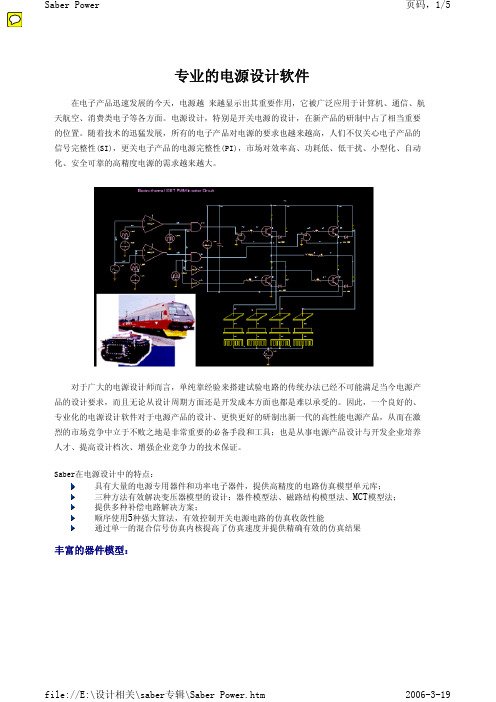
file://E:\设计相关\saber专辑\Saber Power.htm
2006-3-19
Saber Power
页码,3/5
电源变压器设计的三种解决方案:
·器件模型法:Saber软件自带大量的变压器模型,以适应不同的磁心材料 (如3c2、3c6、3c8 等)、
磁心形状 (如EC、EP、EI、POT、SQUARE、TOROID、UI、UU、ETD等) 以及线圈的不同端口数目。
协同仿真功能:
Saber 的协同仿真器将 Saber 的混合信号分析同 Mentor Graphics 公司 ModelSim、Mo delSim/PLUS 或 Cadence 的 Verilog-XL 的纯数字仿真能力结合起来。这个接口使得 Avant! 的 Saber 仿真器拥有同其它设计环境中用的工业标准 VHDL 及 Verilog 仿真器协同仿真的优势。 这些设计环境包括 Avant!的 SaberSketch、Mentor Graphics、Cadence 和 Innoveda 等。 仿真输出的结果在 SaberScope 波形分析器中按时间排列起来,这使你更容易观察并对照模拟及 数字信号的数据。
模拟/数字边界的接口:
Saber 混合仿真产品在模拟/数字边界应用了 Avant!特殊的 Hypermodel 接口模型来使设计 的数字部分在数模接口处有着正确的电路特性。Hypermodel 是在网表产生时自动加到设计中去 的,使得同模拟器件相连的数字管脚具有精确的模拟电路仿真特性。对于 TTL,CMOS,ECL 等 各种不同工艺的标准逻辑管脚,Saber 提供给您至少 3500 多种 Hypermodel。这些 Hypermo del 可以被修改来同用户自定义的数字特性相匹配。Hypermodel 都是用 MAST 语言来完成的(而 不象其竞争产品一样将数模接口写死在设计中),这就意味着如果库中不存在,你可以创建自己的 Hypermodel 库。
SABER实践教程(关于saber在电源仿真中的几个技巧)
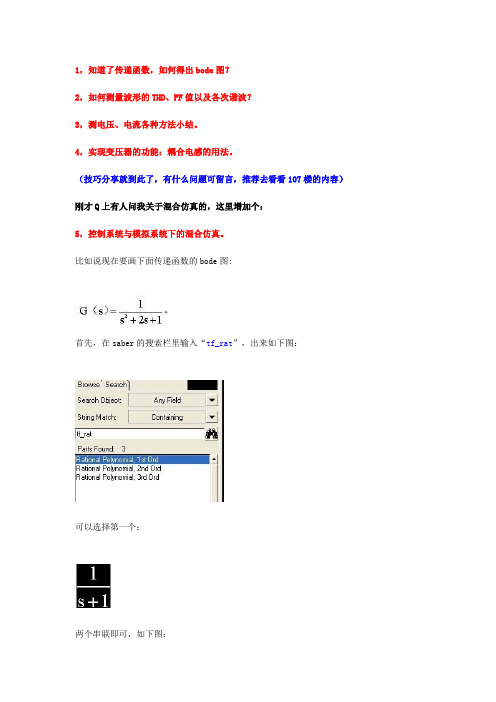
1,知道了传递函数,如何得出bode图?2,如何测量波形的THD、PF值以及各次谐波?3,测电压、电流各种方法小结。
4,实现变压器的功能:耦合电感的用法。
(技巧分享就到此了,有什么问题可留言,推荐去看看107楼的内容)刚才Q上有人问我关于混合仿真的,这里增加个:5,控制系统与模拟系统下的混合仿真。
比如说现在要画下面传递函数的bode图:首先,在saber的搜索栏里输入“tf_rat”,出来如下图:可以选择第一个:两个串联即可,如下图:这样就实现了上面的传递函数。
这里的source需要用到控制系统下的,可搜“c_sin”,选择第一个,如下:当然了,不一定非要这个,因为可以通过接口转换来实现,这是后话。
关于tf_rat的设置如下:这样就实现了函数:1/(s+1)最后的连接图:先netlist再DC分析然后小信号分析,看下面设置:最后的bode图:至此,bode图已经画出来了,很简单哈,剩下的就是自己去分析了~这里附上上面仿的附件,方便下载。
双击轴线,AXIS ATTRIBUTE对话框里的GRID increment可以调制轴线等分间距!!路径中不能有中文,要在全英文下看波形可以放大的,选中托一下即可。
要恢复回来,按下面按钮:不错,既然你仿出来了,你再试试这个传递函数哈:怎么跟上图差不多呢关于区别,你看看:这样看就出来区别了,哈哈怎么把两个波形放在同一个图中的?讲讲波形计算器吧,比如如何把某一个电流扩大十倍,电压扩大十倍便找个简单的电流扩大十20倍的小例子这是一个电流波形,点出计算器来点击图形右侧的电流标号i(l.lr),标号呈现白色表示选中,然后在计算器光标处左键按一下,右键再按一下,至此i(l.lr)添加到计算器中了。
其次在光标处输出20*,再次输入内容的话,以前的内容自动清除,从而计算器自动生成了i(l.lr)*20,这样计算器完成了计算。
计算其中delete为删除键。
最后点击Δ左边的绿色波形图,电流扩大十倍后如下图所示在saber,常用的电容就一种,可以不分极性的,如下:,如何测量波形的THD、PF值以及各次谐波在PFC的仿真以及并网逆变中,经常需要测量波形的THD,PF值,看各次谐波的大小。
用MAST语言建立变压器模型
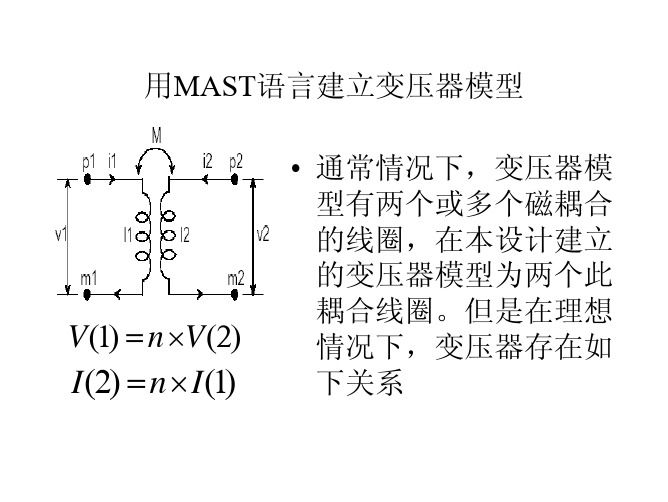
模板
错误和警告信息
• 在MAST语言中有一系列函数用来发送模 板参数错误的信息,以此来提示用户改 正错误。这些函数通常返回一个包含模 板实例的全路径名,并且描述发生错误 的情况。其中主要包括错误信息和警告 信息。错误信息将报告模板不能工作的 条件,而警告信息报告的是模板的非正 常情况。
错误和警告信息的定义
线性变压器模板(1)
• • • • • • • • • • • • • else { m = k * sqrt(abs(l1 * l2)) # otherwise, compute mutual # inductance } } # Use following netlist to make a transformer from # two mutually-coupled inductors inductor.1 p1 m1 = l1 # inductor netlist entry inductor.2 p2 m2 = l2 # other inductor netlist entry mutind.12 i(inductor.1) i(inductor.2) = m # mutual inductance netlist entry }
b = k1 − 2aH bsat
2 c = bsat − aHbsat − b * Hbsat
B = b1 + k2 (H − 2 * Hbsat)
铁心模板头和头说明
• element template core_bh_cont pm nm = slop1,slop2,bsat,area,len • magnetic pm,nm • number slop1=0.065/5 • number slop2=0.000166/5 • number bsat=1.67 • number area=0.12206 • number len=0.9
SABER创建模型教程

第一章使用Saber Designer创建设计本教材的第一部分介绍怎样用Saber Design创建一个包含负载电阻和电容的单级晶体管放大器。
有以下任务:*怎样使用Part Gallery来查找和放置符号*怎样使用Property Editor来修改属性值*怎样为设计连线*怎样查找一些常用模板在运行此教材前,要确认已正确装载Saber Designer并且准备好在你的系统上运行(找系统管理员)。
注:对于NT鼠标用户:两键鼠标上的左、右键应分别对应于本教材所述的左、右键鼠标功能。
如果教材定义了中键鼠标功能,还介绍了完成该任务的替代方法。
一、创建教材目录你需要创建两个目录来为你所建立的单级放大器电路编组数据。
1. 创建(如有必要的话)一个名为analogy_tutorial的目录,以创建教材实例。
2. 进入analogy_tutorial目录。
3. 创建一个名为amp的目录。
4. 进入amp目录。
二、使用Saber Sketch创建设计在这一部分中,你将使用Saber Sketch设计一个单级晶体管放大器。
1. 调用Saber Sketch(Sketch),将出现一个空白的原理图窗口。
2. 按以下方法为设计提供名称3) 通过选择File>Save As …菜单项,存储目前空白的设计。
此时将出现一个Save Schematic As对话框,如图1所示。
图 12) 在File Name字段输入名称Single_amp。
3) 单击OK。
3. 检查Saber Sketch工作面1)将光标置于某一图符上并保持在那里。
会显示一个文字窗口来识别该图符。
在工作面底部的Help字段也可查看有关图符的信息2)注意有一个名为Single_amp的Schematic窗口出现在工作面上。
三、放置部件在教材的这一部分你将按图2所示在原理框图上放置符号。
图中增加了如r1、r2等部件标号以便参照。
图 2 单级晶体管放大器部件布局1.按以下方式查找和放置npn晶体管符号:1) 单击Parts Gallery图符出现Parts Gallery对话框,如图3所示。
- 1、下载文档前请自行甄别文档内容的完整性,平台不提供额外的编辑、内容补充、找答案等附加服务。
- 2、"仅部分预览"的文档,不可在线预览部分如存在完整性等问题,可反馈申请退款(可完整预览的文档不适用该条件!)。
- 3、如文档侵犯您的权益,请联系客服反馈,我们会尽快为您处理(人工客服工作时间:9:00-18:30)。
用Saber软件完成对变压器的建模
在Saber软件中,想要使用变压器的话有多种方法:
1.使用耦合电感,在Saber自带模型库MAST Parts Library\Magnetics\Inductor& Coupling\中调用2个Inductor模型和一个Inductor, Coupling Coef. [k]。
在使用的时候可以在调整两个电感的感量之后,对[k]进行设置,选择l.l1和l.l2耦合,并且设置两个电感参与耦合的感量,剩余部分为漏感。
参数k(Gain)是两个电感耦合的关系,调整k的值可以调整耦合比例,若k为负值相当于同名端在不同的方向,电流流入和流出的方向相反。
如下图所示
这个模型的优点是方便,很快就可以建立一个变压器,在修改微调的时候直接修改感量就可以。
但是这个模型也有一个缺点,就是过于简单,我们无法从这个模型中得知磁性材料,线圈等信息,所以这个模型在我们进一步的工作中起不到什么作用。
2.Saber中自带了很多种变压器,在MAST Parts Library\Magnetics\Transformer Components\中有各种各样的变压器,比如在Linear 2-Winding Transformer Components\EE Cores\中有一个fc348e608_3c6a 2-Winding的变压器,在简单使用的时候只需要调整线圈的匝比n就可以使用了。
如下图所示。
这种使用变压器的方法不能称之为“建模”,称其为“调用”更为合适,所以没有花时间去看每一个参数的意思。
这种方法略过。
3.用Saber Model Architect中的Magnetic Component Tool建立一个变压器模型,这个模型可以非常细致的调节变压器的各种参数,从骨架,绕线区,磁芯插口等物理结构到绕线类型,线径,阻抗,导线的绝缘层,每层绕组之间的绝缘层的厚度及其介电常数,磁芯的有效长度,气隙,面积,还有磁芯的特性比如磁化曲线等参数都是可以调节的。
可以这样说,如果用Magnetic Component Tool建立的模型成功模拟了电路的功能,那么就可以直接把这个变压器变成现实的变压器,没有别的参数需要设计了。
下面对Magnetic Component Tool简要进行一下说明。
这个工具有3部分组成,Static B-H Curve(静态磁化曲线),Core Section(磁芯选项),Windings(绕线)。
B-H曲线是用图形来表示某种铁磁材料在磁化过程中磁感强度B与H磁场强度之间关系的一种曲线,大多数厂商会给出磁芯材料的这些参数比如Hsat(饱和磁场强度),Bsat(饱和磁感应强度),ui(初始磁导率),Br(剩余磁通密度),Hc(饱和矫正磁力)。
根据这些变量可以调整B-H曲线。
是“有效”的磁芯的尺寸。
配合磁芯的B-H曲线,就可以得到磁芯的资料。
Windings(绕线)确定的是线圈部分。
这部分的功能可以确定用的变压器骨架(调节Former),添加线,绝缘层。
对于我们实际应用来说还可以添加绕线的直径,绕线的绝缘层的厚度,每层绕线之间胶布的厚度,这些参数都可以在MCT中调节。
用MCT建立了一个变压器,并进行了AC仿真(步长0.01s,持续0.05s),得到如下结果:
详细的波形如下所示:
可以看出,变压器确实是起了作用。
但是波形不理想,原因是交流信号的频率比较低,在把频率调高之后得到的曲线就比较理想了,如下所示:
由此可以得到结论,对于变压器建立的模型还是比较好的。
但是,这种方法得到的模型,需要在软件里测量一下漏感,励磁电感,绕组电阻,绕组间电容等寄生参数,这也是一定的工作量,不过有Saber的帮助,不算很麻烦。
总之,用MCT方法建立变压器的模型是一种比较好的方法,富有指导意义。
只要把变压器调整为PC40 EE13/16之后只需要微调就可以指导仿真并给实践带来好处了。
